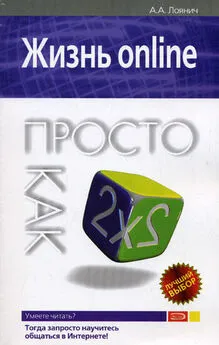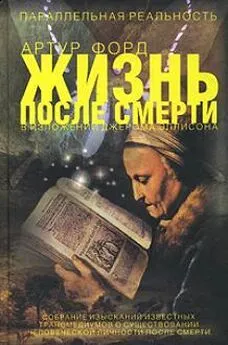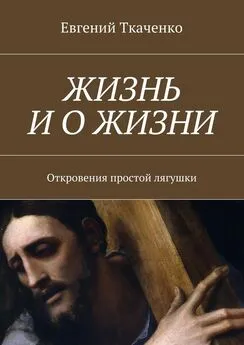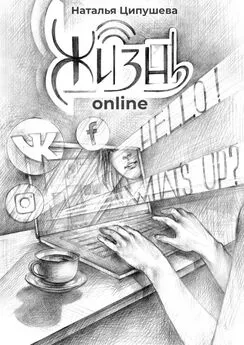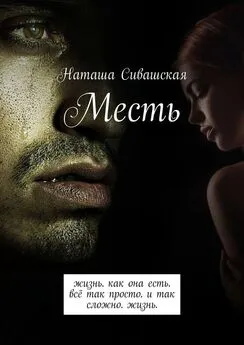Артур Лоянич - Жизнь online. Просто как дважды два
- Название:Жизнь online. Просто как дважды два
- Автор:
- Жанр:
- Издательство:неизвестно
- Год:2008
- Город:Москва
- ISBN:978-5-699-29044-4
- Рейтинг:
- Избранное:Добавить в избранное
-
Отзывы:
-
Ваша оценка:
Артур Лоянич - Жизнь online. Просто как дважды два краткое содержание
Жизнь online. Просто как дважды два - читать онлайн бесплатно ознакомительный отрывок
Интервал:
Закладка:
Поиск нужного письма
Предположим, вы немного освоились с Outlook Express, умеете писать, читать, считать, отправлять и принимать письма, ваша папка Входящиеразбухла до размеров арбуза, и вы уже не в состоянии легко найти нужное письмо. С помощью кнопки Найти(с изображением лупы – см. рис. 2.35) на панели инструментов вы сможете это сделать. Давайте нажмем на нее, и откроется окно Поиск сообщения(рис. 2.41).
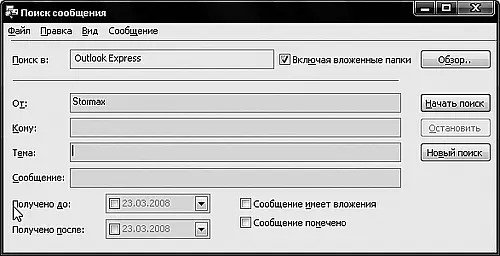
Рис. 2.41.В этом окне вы можете искать письма по заданным критериям
Поиск в Outlook Express довольно легок в обращении; он предоставляет не так уж много параметров поиска, впрочем, вполне достаточных для большинства пользователей. Можно искать сообщение по имени отправителя (поле От:), получателя (поле Кому:), теме сообщения (поле Тема:) и собственно части текста (поле Сообщение:). Плюс ко всему вы можете указать пограничные даты искомого сообщения во временных списках Получено до:и Получено после:. После того как вы задали все необходимые поля, нажимайте кнопку Начать поиски смотрите на результат (рис. 2.42).
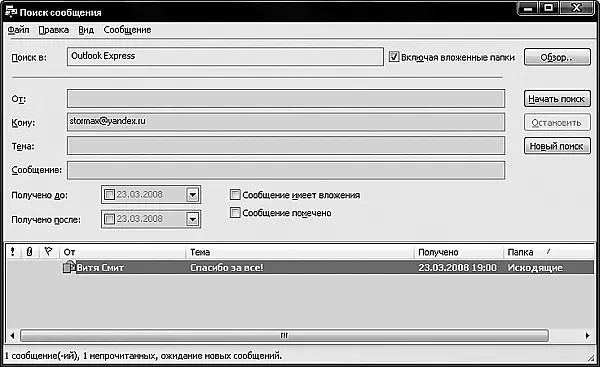
Рис. 2.42.Результат поиска письма
А теперь мы немного познакомимся с адресной книгой Outlook Express. Она довольно незамысловата по интерфейсу и предлагаемым возможностям.
Адресная книга
Ее можно открыть по-разному.
1. С помощью папки Outlook Express: нужно выбрать пункт Открыть адресную книгу(рис. 2.43).

Рис. 2.43.Адресную книгу можно открыть с помощью этой строки
2. С помощью пункта Адресная книгав меню Сервис(рис. 2.44).

Рис. 2.44.Адресную книгу можно открыть и из меню Сервис
3. И, наконец, самый простой способ – щелкнуть по кнопке Адресана панели инструментов.
При выполнении одной из трех вышеописанных операций открывается окно Адресная книга(рис. 2.45). Как вы видите, в ней ничего нет, и ее нам предстоит заполнить. Для этого нажмите на кнопку Создатьна панели инструментов адресной книги и выберите в появившемся контекстном меню пункт Создать контакт(рис. 2.46). Откроется окно – свойстваи его первая вкладка Имя(рис. 2.47).
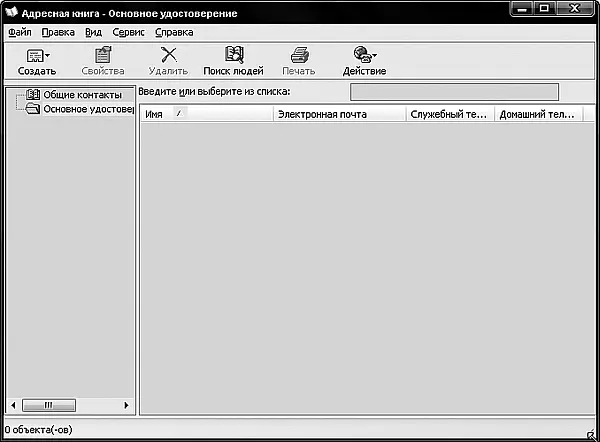
Рис. 2.45.Диалоговое окно Адресная книга

Рис. 2.46.Кнопка Создатьи ее контекстное меню
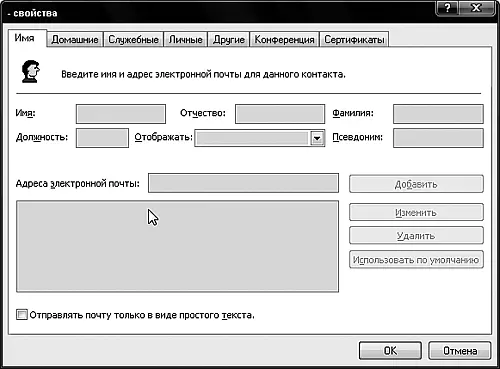
Рис. 2.47.В этом окне вы заполняете данные контакта для адресной книги
В этой вкладке вы пишете основные данные по человеку: для создания контакта достаточно указать имя (или фамилию, или псевдоним) и его адрес(а) электронной почты в соответствующих одноименных полях, примерно так, как на рис. 2.48. Если вы желаете создать полное досье на человека (для передачи в соответствующие органы либо просто из интереса), то обратите внимание также и на другие вкладки: Домашние, Служебныеи Личные, где вы вводите соответствующие данные. Ну а если же вдруг вам и этих полей оказалось мало, можете написать произвольный текст в полях вкладки Другие(рис. 2.49).
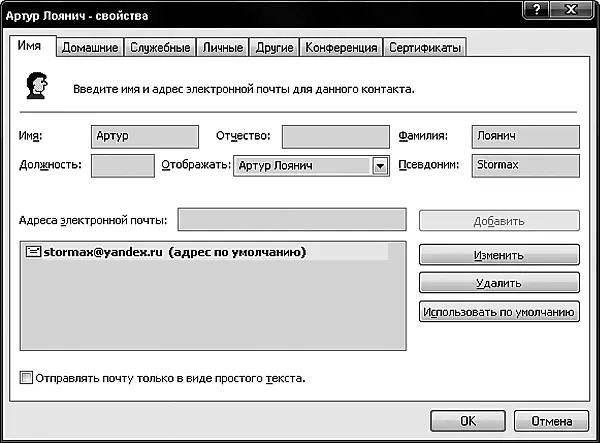
Рис. 2.48.Мы заполнили некоторые поля на вкладке Имя
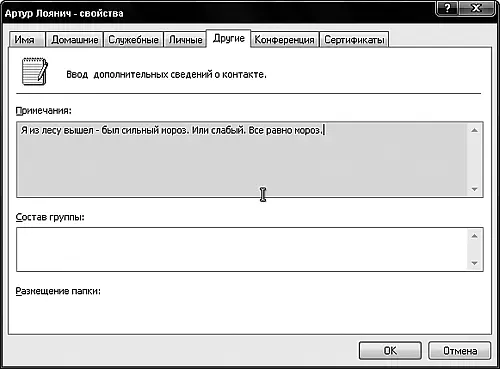
Рис. 2.49.В поле Примечаниявы можете ввести произвольные данные о человеке
После того как вы создали контакт, нажимайте кнопку ОКи возвращайтесь в основное окно адресной книги. Созданный вами контакт появится в ее главном окне (рис. 2.50).

Рис. 2.50.Мы создали контакт в адресной книге
Представим такую ситуацию: создание досье на людей вас так увлекло, что вы нарисовали не один десяток контактов и теперь думаете, как же найти среди них нужный. Для этого в адресной книге полезная кнопка с названием Поиск людей. Нажав ее, вы откроете одноименное окно (рис. 2.51), где по пяти различным параметрам ( Имя, Эл. почта, Адрес, Телефон, Другое) вы можете разыскать нужную личность. Причем в поле Другоевы можете вводить любую информацию, которая, как вы думаете, раньше была занесена в соответствующий искомому человеку контакт.
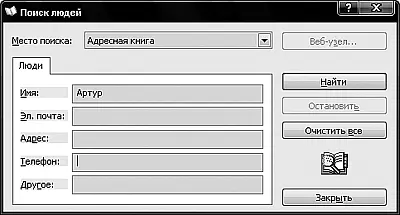
Рис. 2.51.Диалоговое окно Поиск людейпозволяет вам найти нужный контакт по заданным параметрам
Если же вы хотите найти человека не в Outlook Express, а в другом месте (в службах Microsoft), то в раскрывающемся списке Место поискавы можете указать, где именно нужно покопаться программе (рис. 2.52).

Рис. 2.52.В списке Место поискавы можете выбрать нужную адресную книгу
Теперь вы можете отправлять сообщение из программы, не набирая каждый раз e-mail получателя в строке Комуокна Создать сообщение. Достаточно будет всего лишь нажать на значок адресной книги рядом со словом Кому(или Копия), и откроется окно выбора получателей (рис. 2.53).
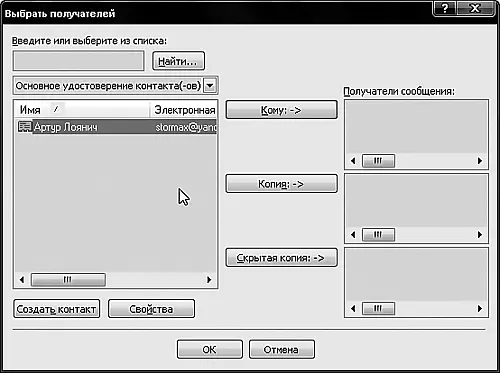
Рис. 2.53.В этом окне вы добавляете получателей письма
На этом наше знакомство с Outlook Express завершено. Теперь вы умеете создавать свою учетную запись в этой программе, писать письма, а также читать их, отправлять и принимать почту в целом. Что и требовалось, не так ли?..
Читать дальшеИнтервал:
Закладка: